• مسجل في: حلول إصلاح الهاتف • حلول مجربة
- الجزء 1: استرداد البيانات المفقودة مباشرة من الأيفون 6s/6/5s/5c/5/4s
- الجزء 2: فحص واستخلاص ملف النسخة الاحتياطية من iTunes لاسترداد بيانات أيفون 6s/6/5s/5c/5/4s
- الجزء 3: تحميل واستخلاص البيانات من النسخة الاحتياطية من iCloud لاسترداد بيانات أيفون 6s/6/5s/5c/5/4s
عندما أصبح الأيفون 6s أو الأيفون 6s Plus الجديد كليا متاحة، واجه بعض المستخدمين المشاكل التالية: مسح البيانات بالأيفون 6s (Plus) الخاص بك عن طريق الخطأ، البيانات القديمة المفقودة من الأيفون 6 عند تحديث النظام إلى iOS 9. لقد جربوا تقريبا كل طرق استرداد بياناتهم لكن جميعها كانت دون فائدة.
لا تقلق، يمكنك استرداد البيانات من أيفون (يدعم iOS 9) مع استرداد البيانات: Dr.Fone - لاسترداد بيانات الأيفون أو د.فون - استرداد بيانات الأيفون على نظام ماكإنها أداة عامة لاسترداد بيانات الأيفون تصلح تقريبا لكل إصدارات الأيفون والتي تشمل أيفون 6s (Plus) الأحدث. إنه أيضا فعال لاسترداد ملفات النسخة الاحتياطية لإصدارات الأيباد. إنه يستخلص أنواع عديدة من الملفات من النسخة الاحتياطية للأيفون من iTunes بسهولة: جهات الاتصال، الرسائل النصية القصيرة، الصور، مقاطع الفيديو، الملاحظات، التقويم، الملاحظات الصوتية الخاصة بك وغيرها! بمساعدته، يمكنك استرداد الملفات المحذوفة والمفقودة من الأيفون الخاص بك كما تريد.
مع الإصدار الجديد من Dr.Fone - لاسترداد بيانات الأيفونيمكنك بالفعل استرداد البيانات مباشرة من أيفون 6s (Plus)/ 6 (Plus)/5/5S/5C/4S. حاليا، أنواع ملفات أيفون 7 بنظام الاسترداد هذا، والتي تشمل الرسائل، جهات الاتصال، سجل الاتصالات، التقويم، الملاحظات، التنبيهات وعلامات تبويب سفاري.
الجزء 1: استرداد البيانات مباشرة من أيفون 6s (Plus)/6 (Plus)/5/5S/5C/4S
الجزء 1. تحميل وتشغيل د. فون قم باختيار "استرداد البيانات من جهاز iOS"، سترى بعد ذلك واجهة تخبرك أنه تم توصيل الجهاز الخاص بك. انقر على "بدأ الفحص" للاستمرار.
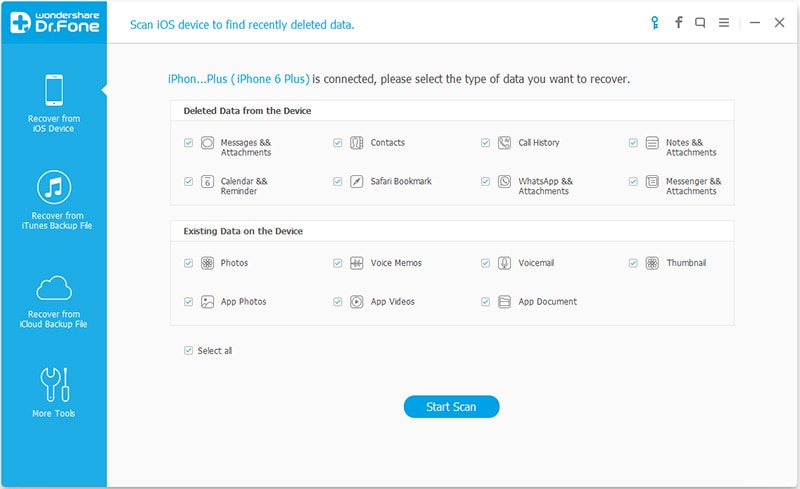
الخطوة 2. سيبدأ البرنامج بفحص الأيفون الخاص بك تلقائيا. كل ما عليك هو الانتظار حتى نهاية الفحص والتحقق من نتيجة الفحص.
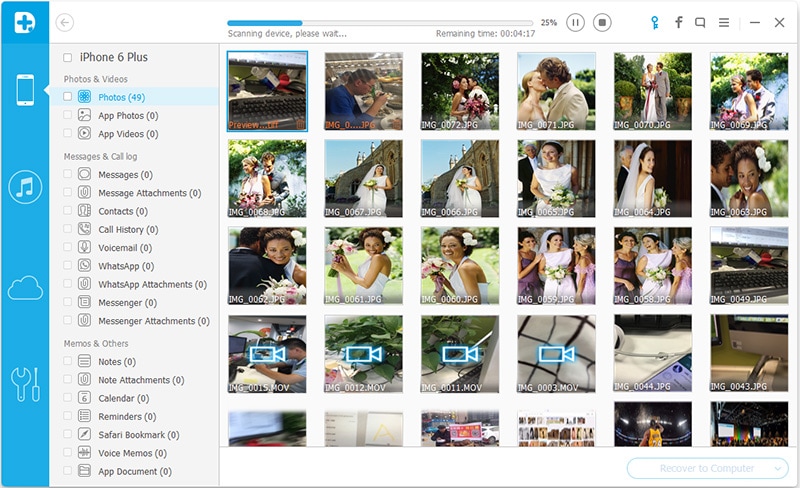
الخطوة 3. عند انتهاء الفحص، سيتم إدراج كل البيانات المتكشفة في فئات مختلفة. يمكنك استعراض أغلبها للتحقق من أنها بالفعل التي تريدها أم لأ.
يمكنك اختيار "اظهر البنود المحذوفة فقط" للتحقق من عدد البنود المفقودة التي عثر عليها د. فون. يمكنك بعد ذلك اختيار الملفات التي تحتاجها والنقر على "الاسترداد إلى الحاسب الآلي" لحفظهم مرة أخرى على الحاسب الآلي.
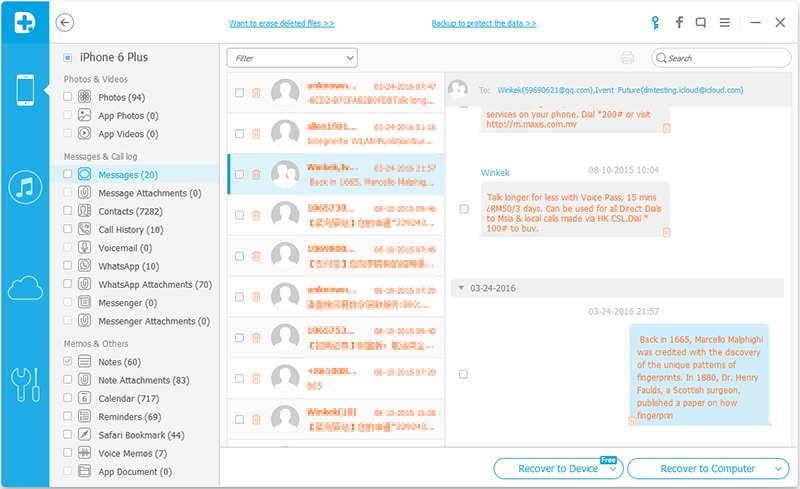
ملحوظة: يدعم د. فون استرداد الكثير من أنواع الملفات مباشرة من الأيفون 6s (Plus)/6 (Plus)/5/5S/5C/4S، حتى يمكن استرداد ملفات الوسائط الموجودة مثل الصور، مقاطع الفيديو، الرسائل، جهات الاتصال، الملاحظات، التنبيهات، والبنود الأخرى التي يمكن استردادها بالفعل من الأيفون الخاص بك (يدعم iOS 9).
مقطع عن كيفية استرداد البيانات المفقودة مباشرة من أيفون 6s (Plus)/6 (Plus)/5/5S/5C/4S
الجزء 2: فحص واستخلاص النسخة الاحتياطية من iTunes لاسترداد بيانات أيفون 6s (Plus)/6 (Plus)/5/5S/5C/4S
الخطوة 1. قم بتوصيل الأيفون (يدعم iOS 9) بالحاسب الآلي/ماك، وتشغيل د. فون على الحاسب الآلي الخاص بك. كما يمكنك أن ترى بالصورة التالية، سيتم عرض كل ملفات النسخة الاحتياطية الخاصة بك. قم باختيار اسم جهاز الأيفون والنقر على "بدأ الفحص".

ملاحظات: يرجى عدم مزامنة الأيفون الخاص بك مع iTunes باستخدام برنامج وندرشير لاسترداد بيانات الأيفون. فمن السهل أن يؤدي ذلك إلى استبدال ملفاتك المفقودة.
الخطوة 2. خلال دقائق، سينتهي الفحص. سيتم عرض نسخة احتياطية من ملفات الأيفون الخاص بك من iTunes كما يلي:
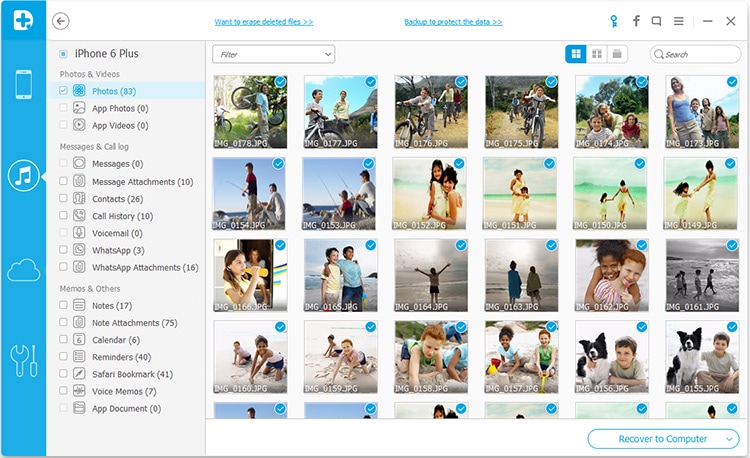
يمكنك استعراض كل الملفات الموجودة بنتيجة الفحص، ويرجع الأمر إليك في تقرير أي منهم تود استرداده أو ما إذا كنت تود استردادهم جميعا. يمكنك النقر عليهم بشكل فردي لاختيار أي منهم تود استرداده ثم النقر على "استرداد" لحفظهم على الحاسب الآلي الخاص بك.
هناك نقطة يجب أن تعرفها عن استرداد البيانات من نسخة iTunes الاحتياطية لأيفون 6s Plus/6s (Plus)/5/5S/5C/4S:
كما نعرف جميعا، عندما تقوم بمزامنة الأيفون مع iTunes، سيتم إصدار كل الملفات الموجودة على الأيفون (الذي يدعم iOS 9) تلقائيا من iTunes في صورة ملف بامتداد ملف (.sqlitedb)، لا يمكن نقل الملفات مباشرة إلى الحاسب الآلي الخاص بك، ولا يمكن قراءتها كذلك على الحاسب الآلي الخاص بك. وفي كل مرة تسترد البيانات باستخدام iTunes، سيتم تغطية بيانات الاستعراض الخاصة بك. د. فون هو أداة مفيدة لك لتجنب مثل هذه المشاكل.
مقطع فيديو عن كيفية فحص واستخلاص النسخة الاحتياطية من iTunes لاسترداد بيانات أيفون 6
الجزء 3: تحميل واستخلاص النسخة الاحتياطية من iCloud لاسترداد بيانات الأيفون 6s (Plus)/6 (Plus)/5/5S/5C/4S
الخطوة 1. قم بتشغيل د. فون واختيار "الاسترداد من ملف النسخة الاحتياطية من iCloud". هذه الطريقة تتطلب إدخال اسم المستخدم وكلمة المرور لحساب iCloud الخاص بك.
يرجى ملاحظة أن وندرشير يحترم خصوصي بياناتك ويؤكد على عدم الإبقاء على المعلومات التي تتعلق بحسابك والبيانات الأخرى ذات الصلة التي يتم التعامل معها خلال هذه العمليات.

الخطوة 2: عندما تقوم بكتابة البيانات المطلوبة وتسجيل الدخول بنجاح إلى حسابك، سيقدم التطبيق كل ملفات النسخة الاحتياطية بiCloud المرتبطة بحسابك. تصفح القائمة واختر الملف الذي تود استرداد البيانات منه ثم انقر على "تحميل".

من أجل الحد من وقت التحميل، يسمح د. فون باختيار ملفات محددة تهتم بها بدلا من تحميل الملف بالكامل.

الخطوة 4: بعد تحميل الملفات المطلوبة، يمكنك تصفحهم ووضع علامة على الملفات التي تود تحميلها. سيتم حفظ البيانات على الحاسب الآلي أو مباشرة على جهازك اعتمادا على قرارك.
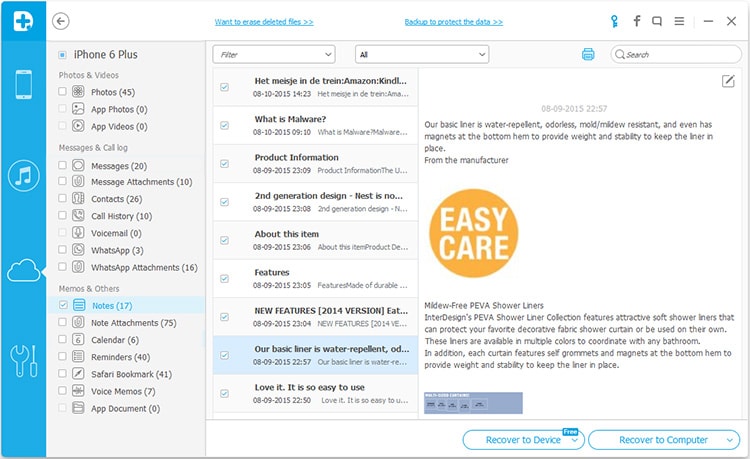
مقطع فيديو عن كيفية استخلاص النسخة الاحتياطية من iCloud لاسترداد بيانات أيفون 6.
iPhone خطأ
- استعادة بيانات iPhone
- استرداد علامات تبويب Safari المحذوفة من iPad
- إلغاء حذف مقاطع فيديو iPod
- استعادة البيانات المحذوفة أو المفقودة من iPhone 6 Plus
- استعادة البيانات من جهاز iPad التالف بسبب المياه
- استعادة الفيلم المفقود من iPod
- استرداد البيانات المفقودة من جهاز iPhone مكسور
- استعادة البيانات من كلمة مرور iPhone
- استعادة رسائل الصور المحذوفة من iPhone
- استرداد مقاطع الفيديو المحذوفة من iPhone
- استعادة بيانات iPhone لا تعمل بشكل دائم
- برنامج Internet Explorer لأجهزة iPhone
- استرداد البريد الصوتي المحذوف
- تعليق iPhone على شاشة شعار Apple
- جهات الاتصال مفقودة بعد تحديث iOS 13
- أفضل 10 برامج لاستعادة بيانات iOS
- حلول مشاكل iPhone
- iPhone "مشكلة إعدادات"
- إصلاح فون الرطب
- iPhone "مشاكل لوحة المفاتيح"
- iPhone "مشكلة الصدى"
- iPhone "مستشعر القرب"
- iPhone مقفلة
- iPhone "مشاكل الاستقبال"
- مشاكل iPhone 6
- مشاكل الهروب من السجن iPhone
- iPhone "مشكلة الكاميرا"
- iPhone "مشاكل التقويم"
- iPhone "مشكلة الميكروفون"
- فون تحميل المشكلة
- iPhone "القضايا الأمنية"
- iPhone "مشكلة الهوائي"
- الحيل فون 6
- العثور على iPhone بلدي مشاكل
- iPhone المسألة فيس تايم
- iPhone مشكلة GPS
- iPhone مشكلة فيس بوك
- iPhone "مشاكل الصوت"
- iPhone "مشكلة اتصال"
- مشكلة منبه iPhone
- iPhone "المراقبة الأبوية"
- إصلاح فون الإضاءة الخلفية
- iPhone "حجم المشكلة"
- تنشيط فون 6s
- iPhone المحموم
- iPhone جهاز الالتقاط الرقمي
- استبدال البطارية فون 6
- iPhone البطارية
- iPhone "شاشة زرقاء"
- iPhone "للبطارية"
- iPhone "مشكلة البطارية"
- استبدال iPhone الشاشة
- iPhone "شاشة بيضاء"
- فون متصدع الشاشة
- إعادة تعيين كلمة المرور في البريد الصوتي
- iPhone "مشكلة استدعاء"
- iPhone "مشكلة الجرس"
- iPhone "مشكلة الرسائل النصية"
- iPhone "لا مشكلة الاستجابة"
- iPhone "مشاكل المزامنة"
- مشاكل شحن iPhone
- iPhone "مشاكل البرامج"
- iPhone "سماعة رأس المشاكل"
- iPhone "مشاكل الموسيقى"
- iPhone "مشاكل البلوتوث"
- iPhone "مشاكل البريد الإلكتروني"
- تحديد فون مجددة
- iPhone لا يمكن الحصول على اتصال بريد
- iPhone هو "توصيل ذوي" لايتون